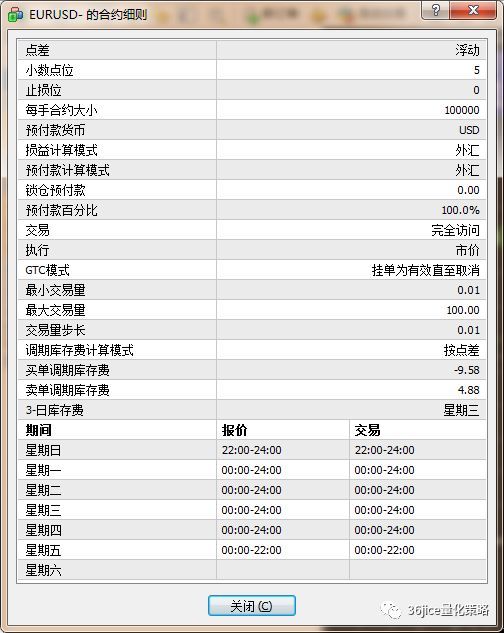申请好模拟账户,我们就要熟悉一下MT4软件了,今天先讲解一下MT4软件默认界面,后面我们会详细解释每一部分的作用和用法。今天主要讲解报价栏。
1,账户信息
软件左上角会显示账户的基本信息,包括账号,服务器,真实还是模拟,以及当前活跃图标的品种及周期。
2,菜单
MT4软件与其他软件一样,最上面是它的菜单栏,这里面几乎包括了整个MT4的所有功能,稍后我们会逐一详细解释。
3,工具栏
接下来是MT4的四个工具栏,从左至右分别是常用、图表、画线、周期。我们也会专门拿出一篇详细讲解。
4,市场报价
4.1报价栏
市场报价使我们应该最先了解的,也是我们这片文章的重点。
4.1.1,最上面是MT4服务器时间,各家平台都不一样,最常见的有3种,分别比北京时间晚5,6或8小时。
4.1.2,接下来是各个品种的实时价格,通常不同类型的品种,交易商会把他们分到不同的报价组,每个报价组有不同的背景颜色。把鼠标放到品种名称上,可以看到详细名称。
卖价指的是我们卖出的价格,也就是做空的开仓价和多单的平仓价;
买价是我们的买入价格,也就是做多的开仓价或做空的平仓价。
最右边叹号是点差,这一栏可以在报价窗口点右键选择是否显示。
把鼠标放到买价卖价和点差上,可以看到当前品种的当前价,最高最低价及更新时间。
4.1.3,即时图是当前选择的品种的分时图,我们用得并不多。
4.2右键
接下来我们看在报价栏点右键都有什么选项,每个选项右边是它的快捷键。
4.2.1新订单:调出新订单窗口,可以下单,挂单。这方面操作后面详解;
4.2.2图标窗口:在图表窗口新建一个当前品种的图表;
4.2.3即时图:显示当前品种即时图。
4.2.4市场深度:显示当前品种的市场深度。MT4这个功能只开发到一半,所以是无法显示真实的市场深度的。没有用处。
4.2.5规格:显示该品种的详情
4.2.5.1止损位:显示订单止损设置时需求的与现价距离,“0”表示没限制。
4.2.5.2美手合约大小:显示一手合约的数量,外汇的标准合约是10w,黄金、白银、原油、指数需要特别注意。
4.2.5.3预付款货币:收取的保证金的币种,也是点值的币种。
4.2.5.4锁仓预付款:锁仓时保证金的计算方式
4.2.5.5调期库存费计算模式:有两种,百分比或按点差
4.2.5.6买单调期库存费:多单隔夜时收取的手续费,本例中是收取9.58个小点(欧美报价小数点后第五位).卖单同理
4.2.5.7后面就是本品种的交易时间,注意黄金、原油、指数并非24小时交易。
4.2.6隐藏和全部隐藏/显示:从报价栏中删除本品种和将全部品种隐藏(有持仓的品种无法隐藏)或显示。
4.2.7交易品种:显示所有的交易品种和报价组分类。属性就是查看选中品种的规格。
4.2.8设定:可以将当前品种排序方式保存到本地,也可以加载已保存的排序。
4.2.9点差、最高价/最低价、时间:选择是否显示在报价栏中。
4.2.10自动排列:没影响
4.2.11网格:是否显示网格线
4.2.12弹出报价:单独一个窗口显示报价,与mt4主程序分离,最小化mt4后也会单独显示此报价窗口。
4.3其他
4.3.1双击任一品种可弹出交易窗口
4.3.2按住鼠标左键可拖拽当前品种到图表窗口
5,导航
导航栏方便我们切换登陆过的MT4账号,选择加载的技术指标、EA和脚本。还可以将常用的添加到收藏夹方便查找。
6,图表窗口
显示K线图,方便我们进行画线,分析,挂EA,还可以在图表上下单、修改止盈止损等。图表窗口可以放大缩小,或以各种方式排列。下面的标签可以切换当前图表。图表还可以自定义样式颜色。
7,终端
终端可以让我们清楚的了解我们的持仓单,净头寸,账户历史。以及查看各种新闻,报告,日志等账户详情。具有很多功能。
8,底部
底部可以切换图表的排列风格,显示当前鼠标所指图表上K线的时间、开盘收盘最高最低价、交易量。以及最右边的链接状况。链接状况绿色为佳,红色为差,数值显示的是数据传输总量/当前传输速度。在链接状况上点击鼠标左键,可以扫描或切换DC服务器,选择延迟最小的服务器。
关于36jice量化策略
36jice量化策略是我们在业余时间做K线交易科普及教学的公众号,旨在帮助热爱交易的人们找到一个真正的系统性学习的地方,使大家可以在正确的道路上走的更远。
▼
想了解更详细的信息,请扫码联系我们
▼
36jice微博
小编个人微信